学习教程:向excel中导入记事本中的数据
具体步骤:“开始”-“程序”-“microsoft office 2003 ”-“excel 2003";或者如果桌面上有快捷方式的话直接双击打开。
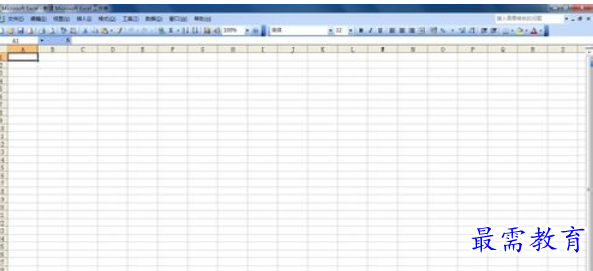
点击“数据”菜单 ,选择“选择外部数据”,打开“导入数据”对话框。
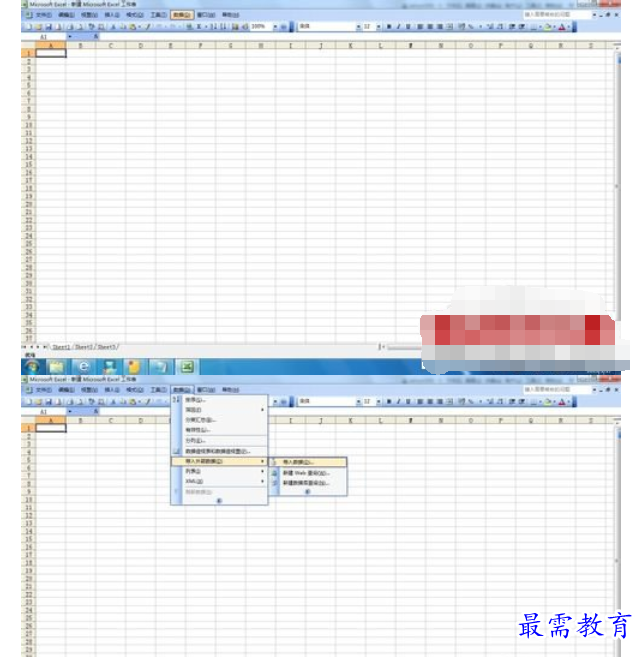
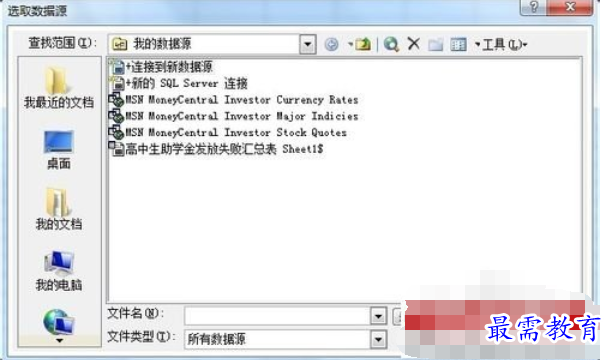
找到文本文件数据存放的位置,选中(如图中“发放失败表”),点击下面的打开按钮。弹出“文本导入向导”,出现几个选项,如果原始数据中有固定的分隔符就在最适合的文件类型中选择“分隔符号”,如果每列的数据宽度一致的话,可以选择“固定宽度”,再选择文件导入的起始行和文件的原始格式,看预览中有没有乱码,如果有乱码的话说明excel数据自动识别不是你需要的格式,请选择其它的原始格式,我们一般可以选择“简体中文(GB-2312) ",然后点击下边的“下一步”按钮;
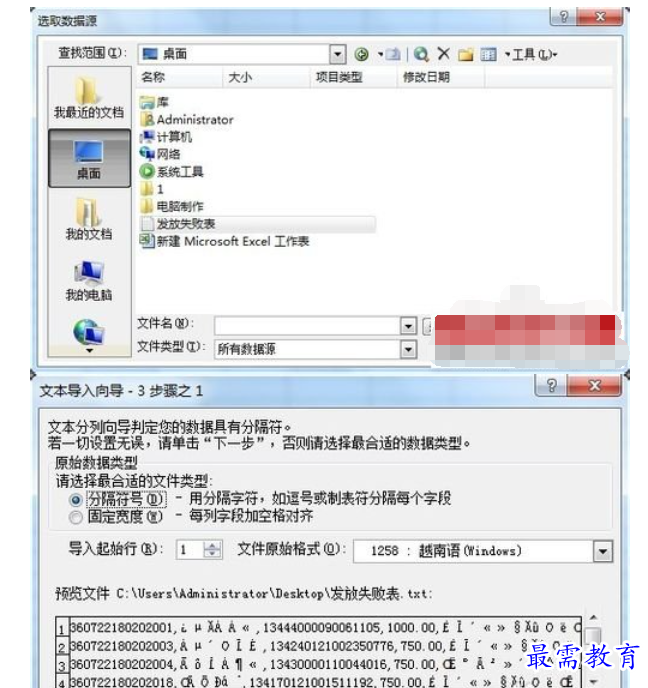
出现 向导步骤2,选择分隔符号类型,根据文本中的特点进行选择,这里我选择的是“逗号”,点击后数据预览区会自动把您的数据的分列情况展示出来。如果没有问题,请点“下一步”;
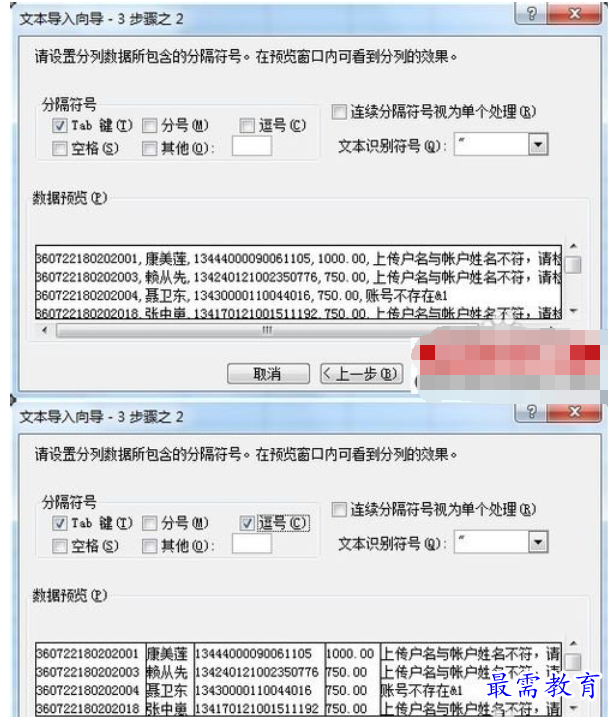
出现向导步骤3,设置导入后每列的数据类型,点击数据预览区中的每一列数据,再在“数据列格式”中选择数据格式类型。按照需要的格式进行选择,特别说明:电话号码,身份证号码等长数字一定要选择文本格式,否则导入后数据会出错。逐列设置好后点击完成。

弹出“数据放置位置”对话框,一般按默认即可,点“确定”按钮。数据就导入到excel中了!
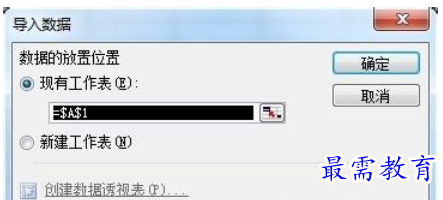
注意事项
1、数据要有规律,excel是按规律来识别。
2、每列的数据格式要进行逐一设置。特别是长数字(如电话,身份证号),一定要设置成文本格式。
继续查找其他问题的答案?
-
Excel 2019如何使用复制、粘贴命令插入Word数据?(视频讲解)
2021-01-257次播放
-
2021-01-2227次播放
-
2021-01-2210次播放
-
2021-01-2212次播放
-
2021-01-226次播放
-
2021-01-223次播放
-
2021-01-222次播放
-
Excel 2019如何利用开始选项卡进入筛选模式?(视频讲解)
2021-01-223次播放
-
2021-01-223次播放
-
2021-01-222次播放
 办公软件操作精英——周黎明
办公软件操作精英——周黎明
 湘公网安备:43011102000856号
湘公网安备:43011102000856号 

点击加载更多评论>>